Crear automatización - Automatiza toda la programación
Crear automatización - Automatiza toda la programación basada en la fórmula de los 5 elementos de Doinn (dónde, cuándo, qué, quién, cómo)
Última actualización: 22 de abril de 2024
Se aplica a: Sólo usuarios registrados con roles: propietario, administrador, coordinador
Las Automatizaciones en Doinn facilitan enormemente tu flujo de trabajo diario ya que generarán servicios de forma automática.
Cuando creas una Automatización puedes:
- Definir el nombre y la descripción de la Automatización;
- Elegir a quién asignar un servicio;
- Elegir cuándo programarlo;
- Seleccionar el catálogo sobre el que se generará el servicio;
- Aplicar una lista de comprobación a seguir;
- Seleccionar las propiedades para las que se generará el servicio.
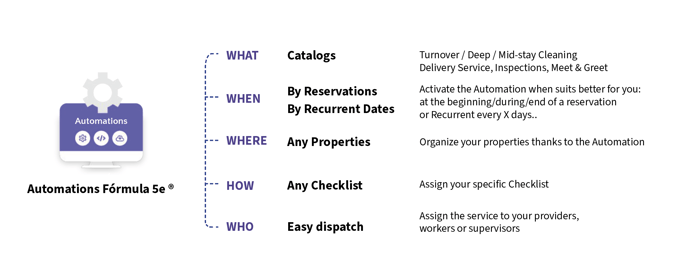
Cómo crear una automatización
1. Crear una nueva automatización personalizada
2. Crear automatización a partir de un tipo de catálogo
3a. Automatización basada en Reservas
3b. Automatización basada en Recurrencia
1. Crear una nueva automatización personalizada
Para crear una automatización lo primero que hay que hacer es seleccionar la pestaña Automatizaciones y Añadir automatización.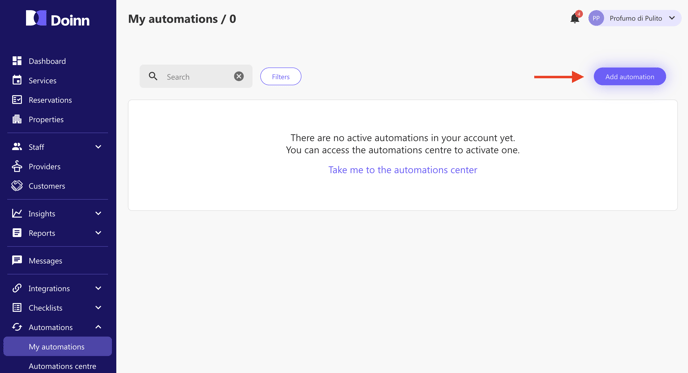
- Selecciona el cliente (si estás comprando servicios eres tú) y la categoría de servicio que deseas automatizar, en este ejemplo seleccionamos "limpieza + Lavandería"
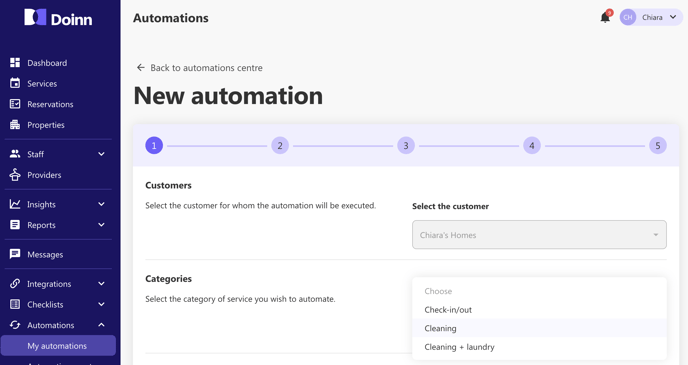
- Selecciona el proveedor, asigna un nombre a la automatización (utiliza algo que te ayude a identificarla más fácilmente) y, a continuación, guarda y continúa.
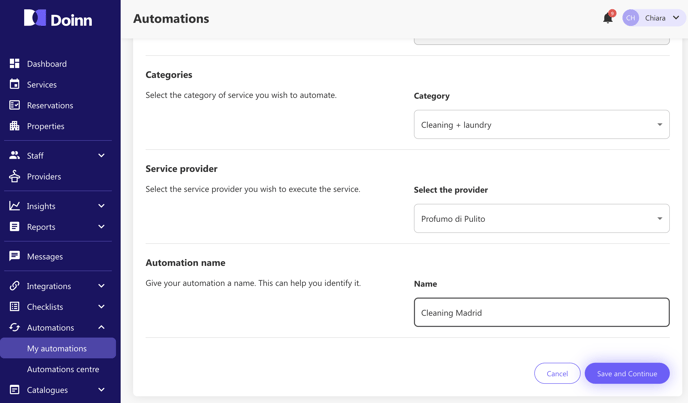
- Selecciona el catálogo entre los disponibles para el tipo de servicios que hayas elegido. La disponibilidad de los diferentes servicios aquí depende de los catálogos que hayas creado o que el proveedor haya compartido contigo. Consulta el artículo sobre Catálogos.
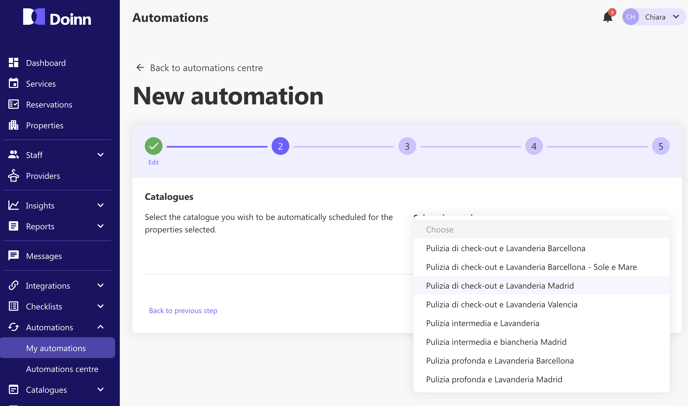
- Añade una checklist si es necesario. Para crear una nueva, consulta este artículo: Checklists - Menú.

- Selecciona las Propiedades para las que deseas que esta automatización genere servicios:
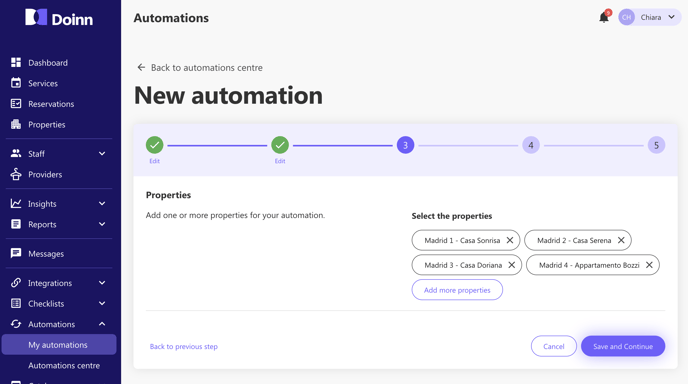
- Define todos los detalles del servicio. En este caso concreto de alquiler de lavanderías, el número de kits se basa en las necesidades de tus propiedades.
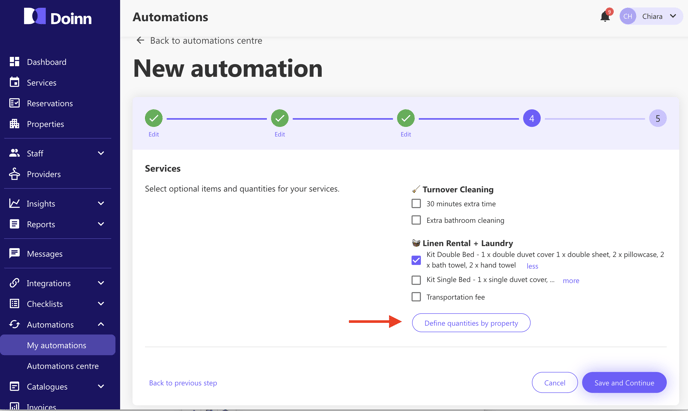
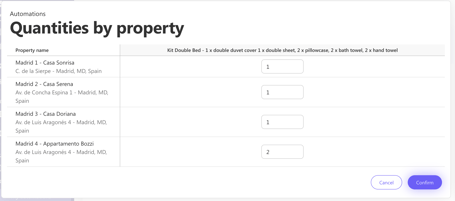
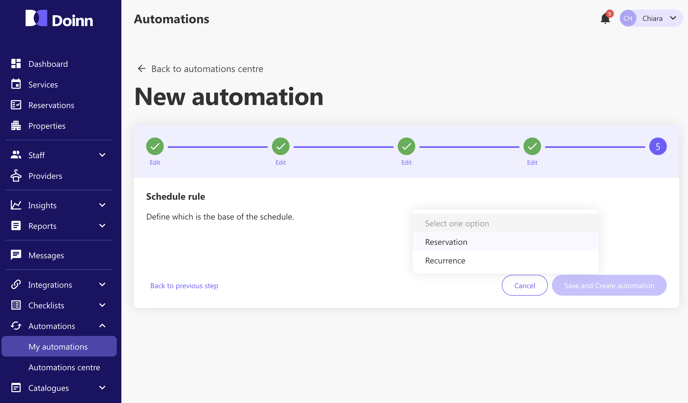
- Guarda. La automatización aparecerá en la pestaña Mis automatizaciones.
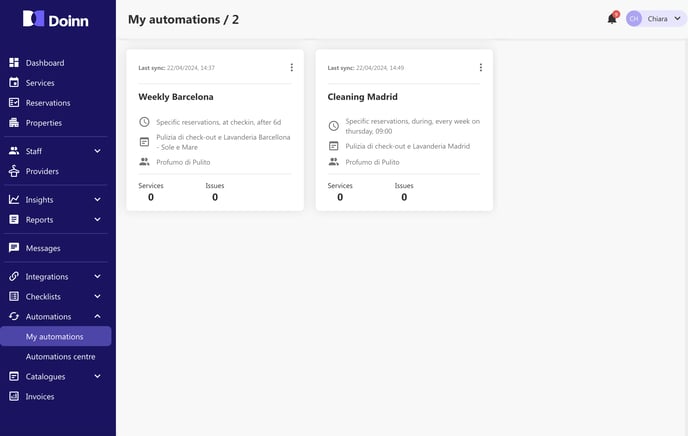
Haciendo clic en los 3 puntos de la esquina superior, siempre podrás ver, editar, desactivar o eliminar la automatización.
Lee este artículo para saber más sobre el menú de automatización.
2. Crear automatización a partir de un tipo de catálogo
Para crear una automatización, selecciona primero la categoría correspondiente en el centro de automatizaciones.
La disponibilidad de los diferentes servicios aquí depende de los catálogos que has creado o que tu proveedor ha compartido contigo. Por favor, consulta el artículo relacionado con Catálogos.
Si por ejemplo, necesitamos establecer una automatización para Limpieza y Lavandería, podemos seleccionarla y seguir las instrucciones.
- Selecciona el tipo de catálogo
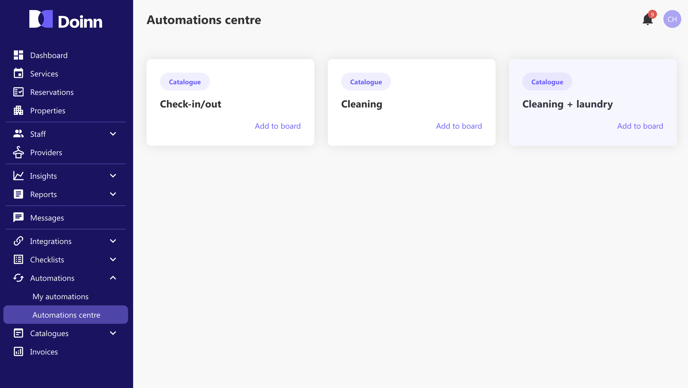
- En la lista de Proveedores, debes elegir el que se va a asignar a los servicios generados por esta automatización y darle un nombre a esta automatización para que sea fácilmente identificable.
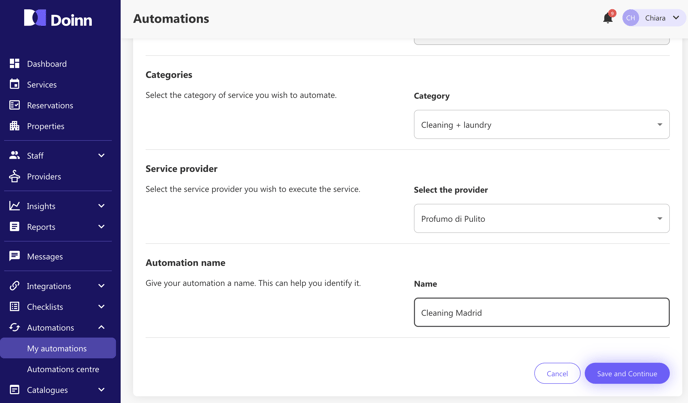
- Selecciona el catálogo entre los disponibles para el tipo de servicios que hayas elegido. La disponibilidad de los diferentes servicios aquí depende de los catálogos que hayas creado o que el proveedor haya compartido contigo. Consulta el artículo sobre Catálogos.
- Añade una checklist si es necesario. Para crear una nueva, consulta este artículo: Checklists - Menú.

- Selecciona las Propiedades para las que deseas que esta automatización genere servicios:
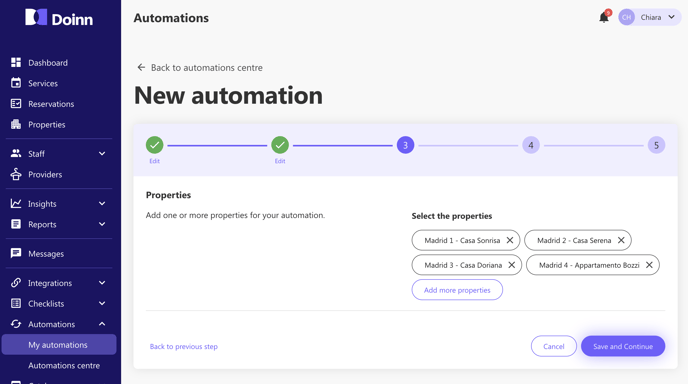
- Define todos los detalles del servicio. En este caso concreto de alquiler de lavanderías, el número de kits se basa en las necesidades de tus propiedades.
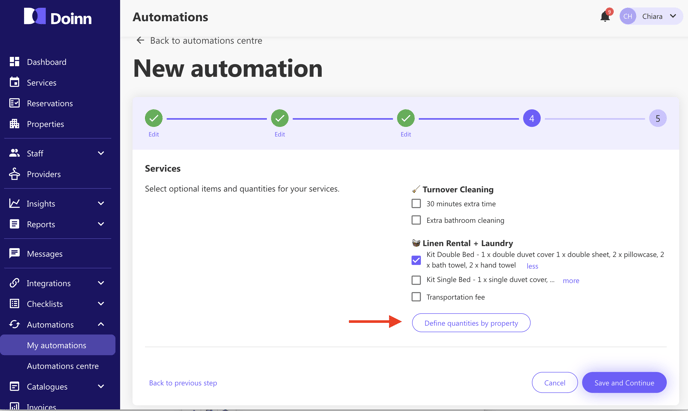
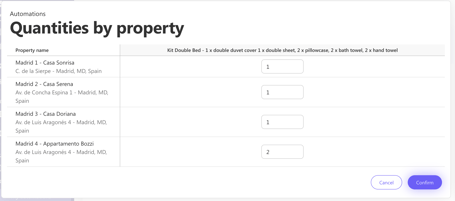
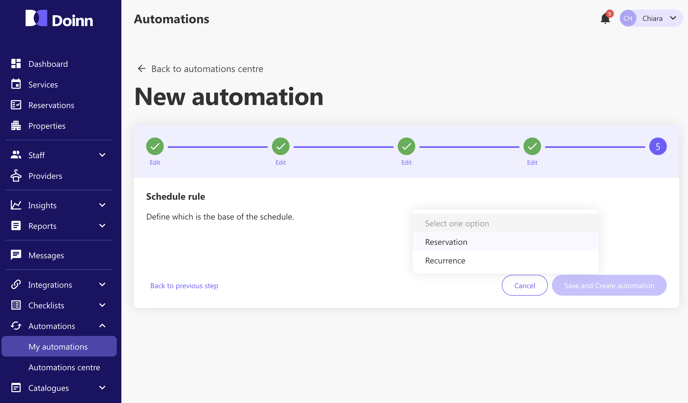
- Guarda. La automatización aparecerá en la pestaña Mis automatizaciones.
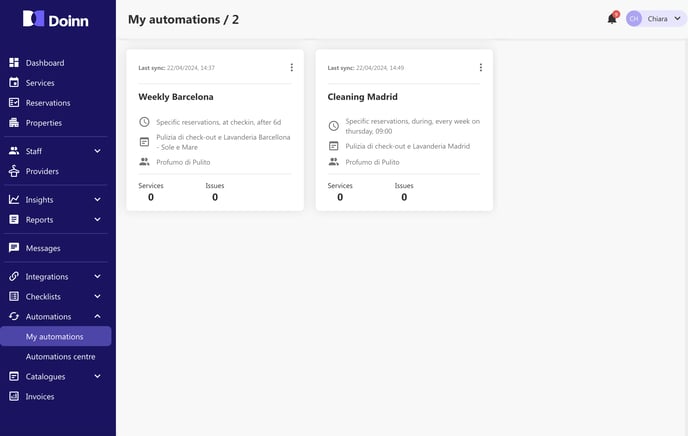
Haciendo clic en los 3 puntos de la esquina superior, siempre podrás ver, editar, desactivar o eliminar la automatización.
Lee este artículo para saber más sobre el menú de automatización.
3a. Automatización basada en Reservas
La automatización generará un servicio por cada reserva recibida.
Se puede aplicar a todas las reservas o a unas concretas.
a1. Aplicar a todas las reservas
a2. Aplicar a una reserva concreta
a1. Aplicar a todas las reservas
Se generarán servicios para todas las reservas relacionadas con las propiedades seleccionadas.
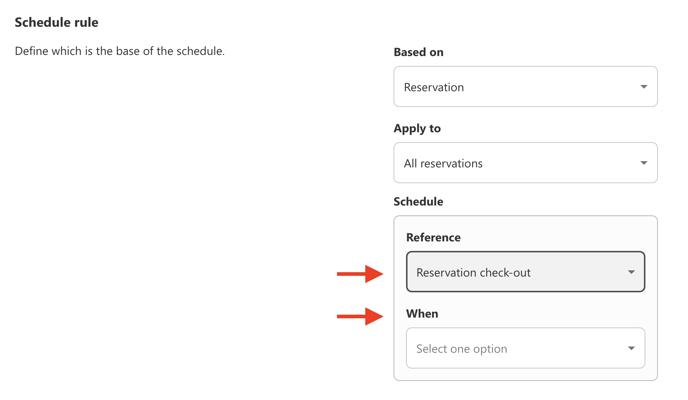
Referencia
El servicio puede generarse con la referencia del check-in, check-out y durante la reserva.
Cuándo
El servicio puede generarse antes, después o en una fecha específica.
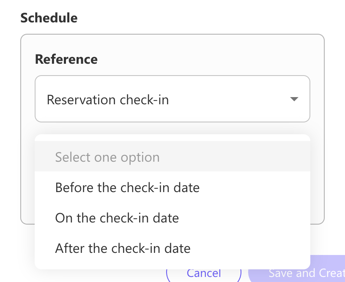
Para generar servicios durante la reserva como referencia, aparecerán varias opciones. Puedes obtener más información aquí.
a2. Aplicar a una reserva concreta
En caso de que necesites que se genere un servicio específico sólo para una necesidad concreta las opciones se basan en la duración de la reserva, el número de huéspedes y los días entre dos reservas.
Selecciona Añadir filtros y elige entre las diferentes opciones. Es posible elegir más de un filtro:
- por Duración de Reserva;
- por Huéspedes;
- basado en los Huéspedes entrantes en la siguiente reserva;
- número de días hasta el próximo check-in;
- días desde el último check-out.
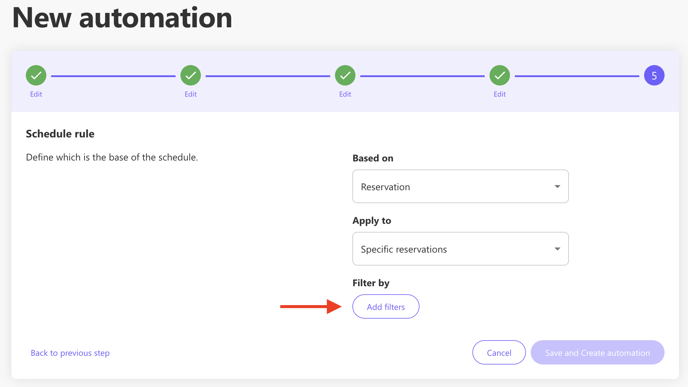
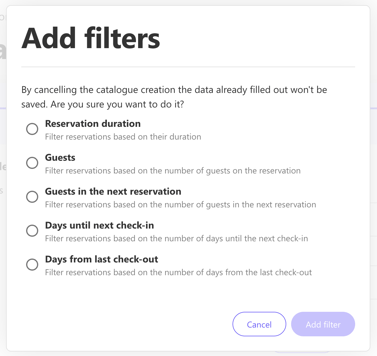
En el siguiente ejemplo, elegiremos filtrar en función de la duración de la Reserva - aquellas que duren más de 12 días -.
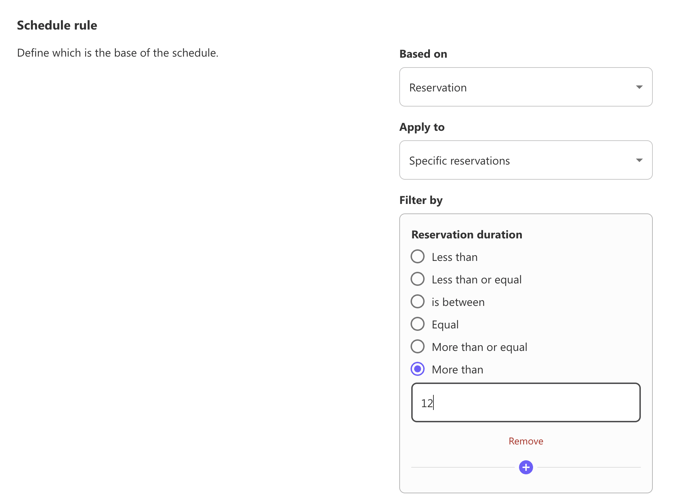
En la imagen de abajo establecemos que (en caso de una estancia prevista de más de 12 días) durante la reserva, 5 días después del check-in necesitamos el primer servicio. Esto se repetirá todos los jueves a las 11.00 am.
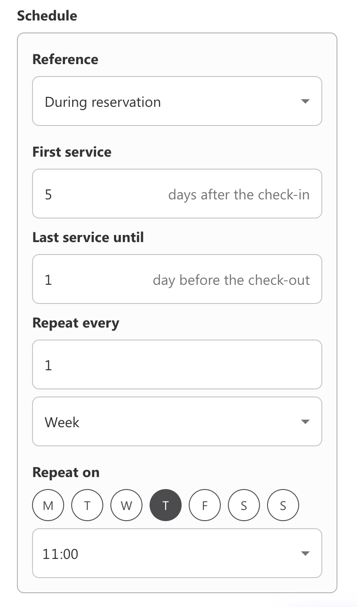
3b. Automatización basada en Recurrencia
La automatización generará servicios de acuerdo a una Recurrencia específica establecida.
No sólo podemos establecer la frecuencia, sino también una fecha de inicio/parada.
Por ejemplo, tenemos una propiedad que requiere servicios de limpieza todos los martes y viernes, pero necesitamos que se detenga después de 30 ocurrencias. Si sabemos una fecha específica podemos elegir On y configurarlo de acuerdo a ella.
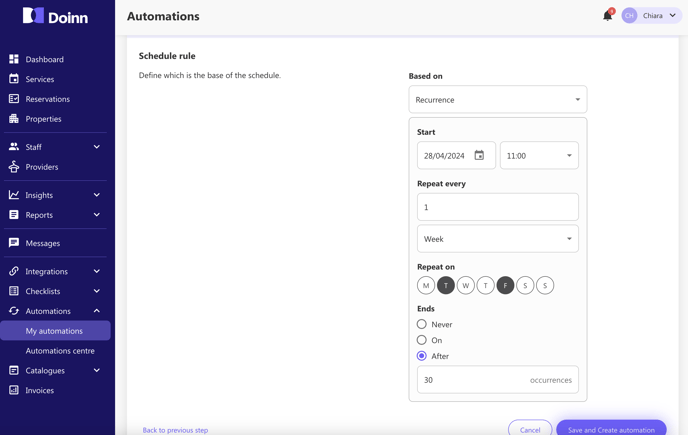
![logo_horizontal_negative_v2_help_center-3.png]](https://help.doinn.co/hs-fs/hubfs/logo_horizontal_negative_v2_help_center-3.png?height=50&name=logo_horizontal_negative_v2_help_center-3.png)